從 Azure 入口網站部署 Azure IoT Edge 模組
適用於: ![]() IoT Edge 1.5
IoT Edge 1.5 ![]() IoT Edge 1.4
IoT Edge 1.4
重要
IoT Edge 1.5 LTS 是 支援的版本。 自 2024 年 11 月 12 日起,IoT Edge 1.4 LTS 已結束生命週期。 如果您是舊版,請參閱更新 IoT Edge。
重要
從 2024 年 8 月 28 日起,Azure Marketplace 會更新 IoT Edge 模組的散發模型。 合作夥伴 (模組發行者) 將會開始在發行者擁有的容器登錄上裝載其 IoT Edge 模組。 您無法從 Azure Marketplace 容器登錄下載 IoT Edge 模組映像。
請連絡 IoT Edge 模組發行者來取得更新的容器映像 URI,以及使用發行者所提供的新映像 URI 來更新 IoT Edge 裝置組態。
未使用從 Azure Marketplace 取得的合作夥伴模組的 IoT Edge 裝置不受影響,且不需採取任何動作。
只要您使用商務邏輯建立 IoT Edge 模組,便需要將這些模組部署到裝置以在邊緣操作。 如果您有多個模組共同運作以收集及處理資料,您可以一次部署所有模組,並宣告這些模組的路由規則。
本文說明 Azure 入口網站如何引導您建立部署資訊清單,並且將部署推送到 IoT Edge 裝置。 如需根據裝置共用標籤,建立目標為多個裝置的部署資訊,請參閱大規模部署和監視 IoT Edge 模組。
必要條件
Azure 訂用帳戶中的 IoT 中樞。
一個 IoT Edge 裝置。
如果您沒有設定 IoT Edge 裝置,則可以在 Azure 虛擬機器中建立一個裝置。 請遵循其中一篇快速入門文章中的步驟來建立虛擬 Linux 裝置或建立虛擬 Windows 裝置。
設定部署資訊清單
部署資訊清單為 JSON 文件,說明應部署的模組、資料如何在模組之間流動,以及想要的模組對應項需要的屬性。 如需部署資訊清單的功能,以及如何建立此類清單的詳細資訊,請參閱了解如何使用、設定以及重複使用 IoT Edge 模組 (英文)。
Azure 入口網站有一個精靈,可以引導您建立部署資訊清單,而不用手動建置 JSON 文件。 它有三個步驟:新增模組、指定路由和檢閱部署。
注意
本文中的步驟反映 IoT Edge 代理程式和中樞的最新結構描述版本。 結構描述 1.1 版已隨著 IoT Edge 1.0.10 版一起發行,並提供模組啟動順序和路由優先順序功能。
如果您要部署至執行 1.0.9 版或更早版本的裝置,請在精靈的 [模組] 步驟中編輯 [執行階段設定],以使用結構描述 1.0 版。
選取裝置和新增模組
登入 Azure 入口網站,然後瀏覽至 IoT 中樞。
在左窗格的 [裝置管理] 功能表下,選取 [裝置]。
從清單中選取目標 IoT Edge 裝置。
在上方列中,選取 [設定模組]。
請在頁面的 [容器登錄認證] 區段中,提供可存取容器登錄 (其中包含模組映像) 的認證。 例如,您的模組位於私人容器登錄中,或者您使用的是需要驗證的合作夥伴容器登錄。
在頁面的 [IoT Edge 模組] 區段中,選取 [新增]。
![在 Azure 入口網站中選取 [新增 IoT Edges 模組] 工具列按鈕的螢幕擷取畫面。](media/how-to-deploy-modules-portal/set-modules-add.png?view=iotedge-1.4)
從下拉功能表中選擇您想要新增的模組類型。 您可以新增 IoT Edge 模組或 Azure 串流分析模組。
IoT Edge 模組
使用此選項可新增 Microsoft 模組、合作夥伴模組或自訂模組。 您提供模組名稱和容器映像 URI。 容器映像 URI 是容器登錄中模組映像的位置。 如需 Microsoft IoT Edge 模組映像的清單,請參閱 Microsoft 成品登錄。 針對合作夥伴模組,請連絡 IoT Edge 模組發行者以取得容器映像 URI。
例如,新增 Microsoft 模擬溫度感應器模組:
輸入下列設定:
設定 值 映像 URI mcr.microsoft.com/azureiotedge-simulated-temperature-sensor重新啟動原則 always 需要的狀態 執行中 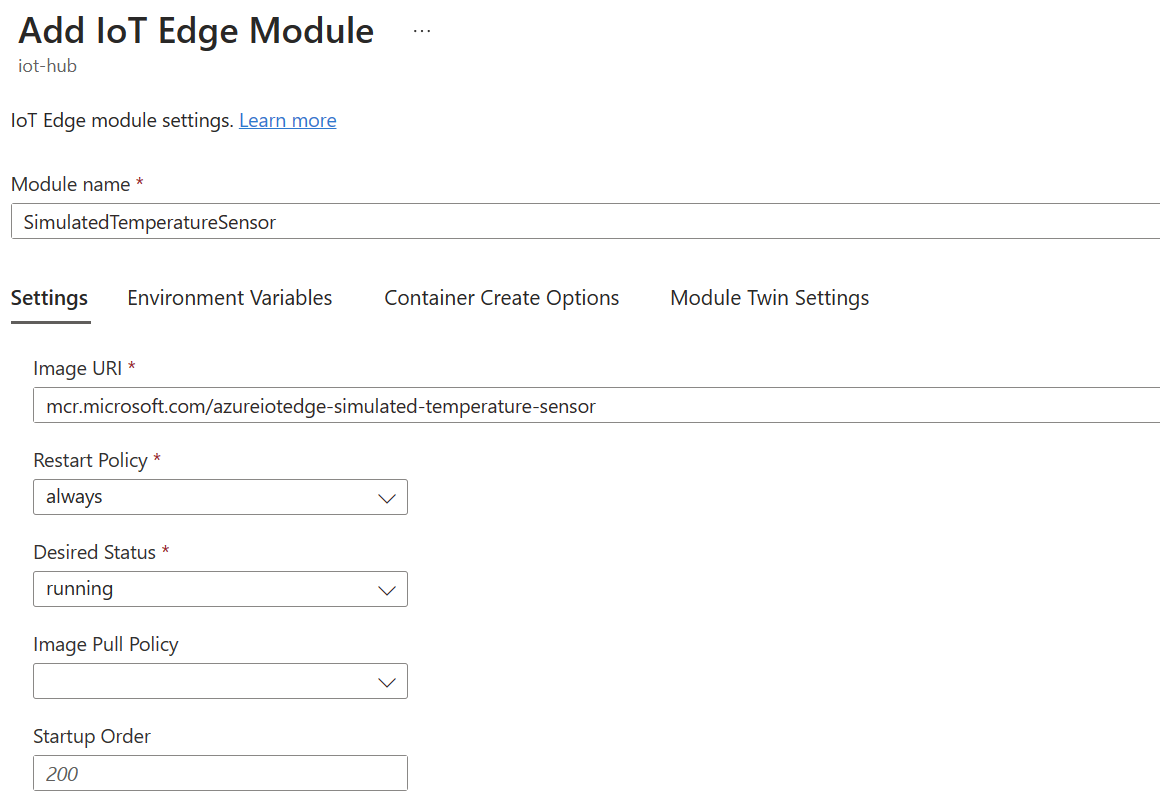
選取 [新增]。
新增模組之後,請從清單中選取模組名稱,以開啟模組設定。 視需要填寫選擇性欄位。
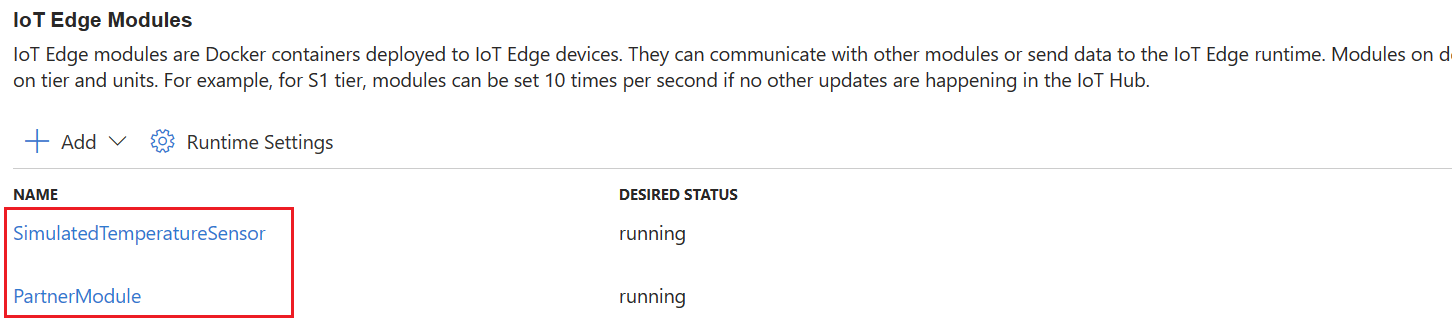
如需可用模組設定的詳細資訊,請參閱模組設定和管理。
如需模組對應項的詳細資訊,請參閱定義或更新所需屬性。
Azure 串流分析模組
針對從 Azure 串流分析工作負載產生的模組使用此選項。
- 選取訂用帳戶與您建立的 Azure 串流分析 Edge 作業。
- 選取 [儲存]。
如需在 IoT Edge 模組中部署 Azure 串流分析的詳細資訊,請參閱教學課程:將 Azure 串流分析部署為 IoT Edge 模組。
指定路由
在 [路由] 索引標籤上,請定義要用來在模組與 IoT 中樞之間傳遞訊息的方式。 訊息會使用名稱/值組構成。 根據預設,新裝置的第一個部署會包括名為 route 的路由,並且定義為 FROM /messages/* INTO $upstream,這表示任何模組的任何訊息輸出都會傳送到 IoT 中樞。
[優先順序] 和 [存留時間] 參數是選擇性參數,您可以包含在路由定義中。 優先順序參數可讓您選擇哪些路由應該先處理其訊息,或應該最後處理哪些路由。 優先順序取決於設定數字 0-9,其中 0 的優先順序最高。 存留時間參數可讓您宣告該路由中的訊息應該保留多久,直到處理訊息或從佇列中移除訊息為止。
如需如何建立路由的詳細資訊,請參閱宣告路由。
路由設定後,選取 [下一步:檢閱 + 建立],以繼續進行精靈的下一個步驟。
檢閱部署
檢閱區段會顯示 JSON 部署資訊清單,該清單會根據您在前兩個區段中的選項而建立。 請注意,還有兩個已宣告的模組尚未新增:$edgeAgent 和 $edgeHub。 這兩個模組組成 IoT Edge 執行階段,在每個部署中都是必要的預設值。
檢閱您的部署資訊,然後選取 [建立]。
在裝置上檢視模組
一旦您將模組部署到裝置,就可以在 IoT 中樞的裝置詳細資料頁面中檢視所有項目。 此頁面會顯示每個已部署模組的名稱,以及像是部署狀態和結束代碼的實用資訊。
選取 [下一步:路由] 並繼續部署,如本文稍早的指定路由和檢閱部署中所述。
下一步
了解如何大規模部署和監視 IoT Edge 模組。